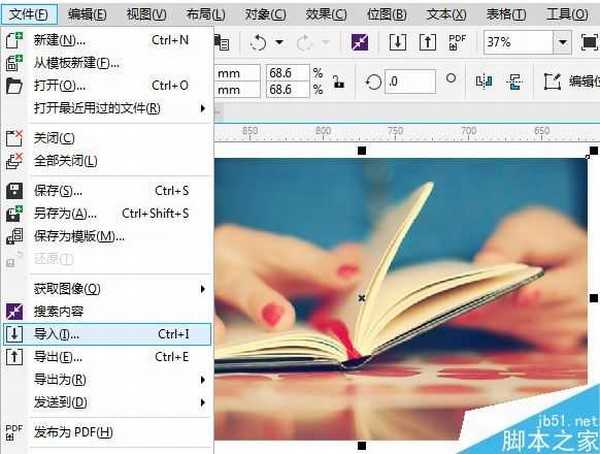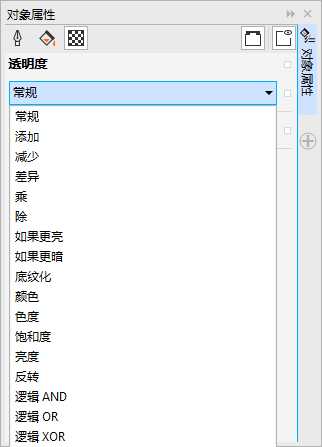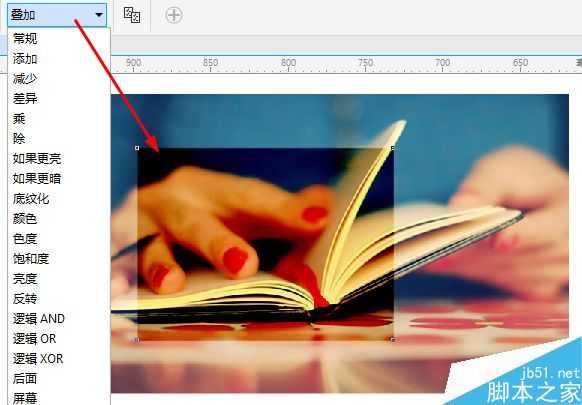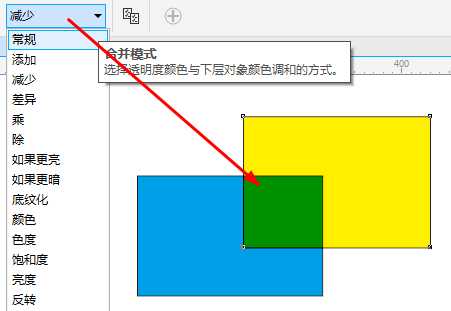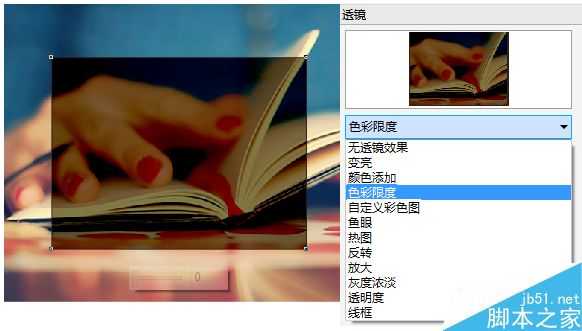在CorelDRAW中如何做出图层的叠加功能?
平面设计 发布日期:2024/9/24 浏览次数:1
相信,很多平面设计师在作图时对图片的混合模式屡试不爽,经常会用一些叠加功能快速做出图层效果,现在混合模式不仅仅是PS的专利,在CorelDRAW也被广泛使用。那么在CorelDRAW中如何做出图层的叠加功能,其实在软件的隐蔽处是有图层叠加类似功能的,但不用图层,这是矢量软件的一个特有性质。一起来看看。
什么是混合模式?混合模式是可以用不同的方法将对象颜色与底层对象的颜色混合。当您将一种混合模式应用于某一对象时,在此对象的图层或组下方的任何对象上都可看到混合模式的效果。
1. 打开CorelDRAW软件,导入一张图片。
2. 使用“矩形工具”绘制一个矩形放置在图像上面,填充任意颜色。
3. 在选中矩形的状态下,选择工具箱中的“透明度工具”,在其工具栏属性的“合并模式”中单击右侧黑色三角号,出现多种透明度合并模式的设置。这类似于PS中的图层混合模式,如:“标准模式、叠加模式、柔光模式”等等。
4. 然后结合调整属性栏透明度数值和各参数,就可以达到类似PS的图层叠加模式等效果。
5. 以此类推,两个矢量图或位图也可以实现这样的效果。
另外,使用“透镜”也能实现此效果,执行““窗口>泊坞窗>效果>透镜”命令或按快捷键Alt+F3,弹出透镜泊坞窗。选择相应透镜效果。有关透镜的拓展阅读,可点击详解CorelDRAW X7软件的透镜效果详细解析。
叠加模式:在保留底色明暗变化的基础上使用“正片叠底”或“滤色”模式,绘图的颜色被叠加到底色上,但保留底色的高光和阴影部分。底色的颜色没有被取代,而是和绘图色混合来体现原图的亮部和暗部。使用此模式可使底色的图像的饱和度及对比度得到相应的提高,使图像看起来更加鲜亮。
以上就是关于在CorelDRAW中如何做出图层的叠加功能方法介绍,大家学会吗?希望这篇文章能对大家有所帮助!
人们对于笔记本电脑有一个固有印象:要么轻薄但性能一般,要么性能强劲但笨重臃肿。然而,今年荣耀新推出的MagicBook Pro 16刷新了人们的认知——发布会上,荣耀宣布猎人游戏本正式回归,称其继承了荣耀 HUNTER 基因,并自信地为其打出“轻薄本,更是游戏本”的口号。
众所周知,寻求轻薄本的用户普遍更看重便携性、外观造型、静谧性和打字办公等用机体验,而寻求游戏本的用户则普遍更看重硬件配置、性能释放等硬核指标。把两个看似难以相干的产品融合到一起,我们不禁对它产生了强烈的好奇:作为代表荣耀猎人游戏本的跨界新物种,它究竟做了哪些平衡以兼顾不同人群的各类需求呢?